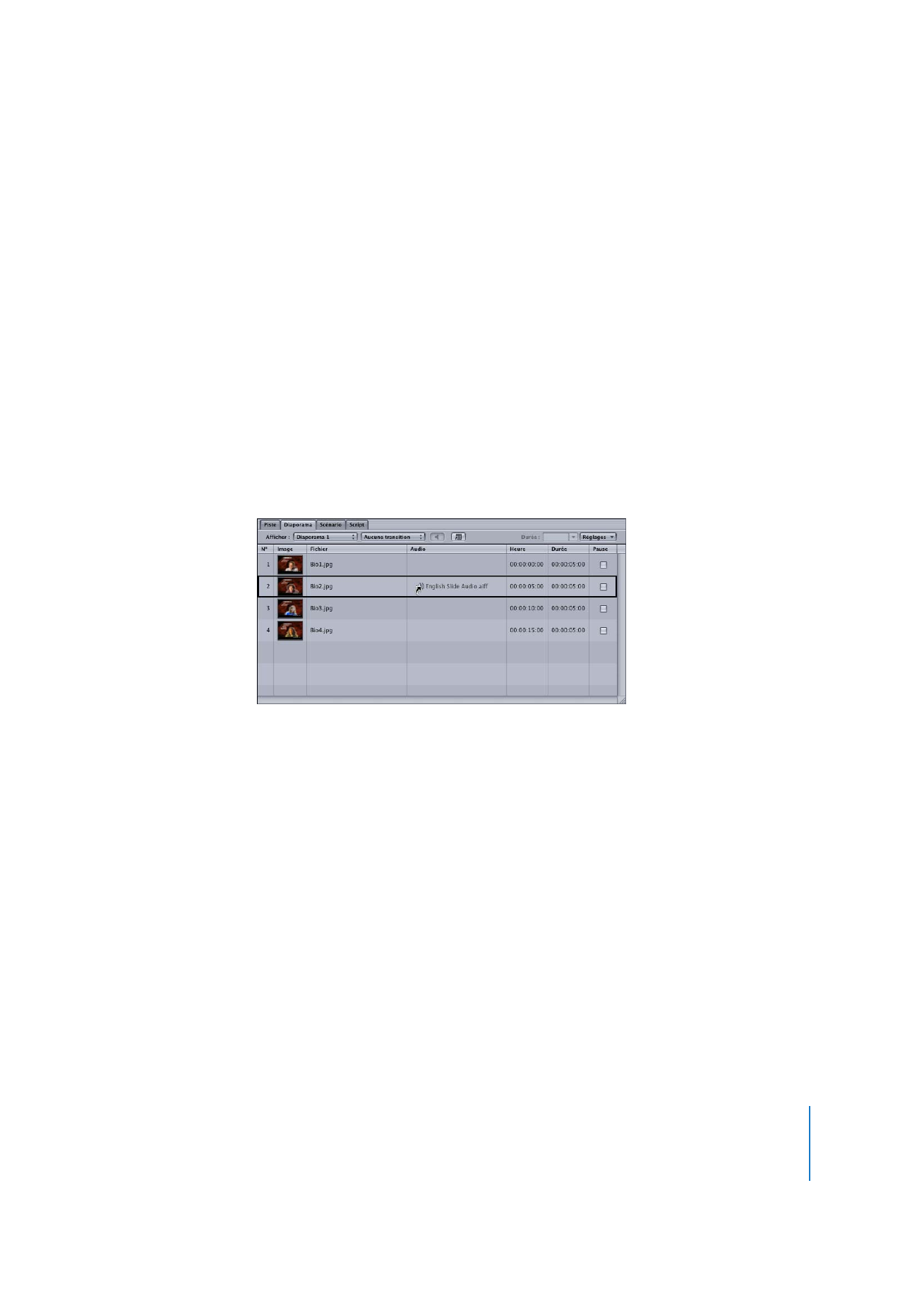
Affectation d’un fichier audio à chaque diapositive
Vous pouvez affecter un fichier audio à chaque diapositive du diaporama. Vous pouvez
utiliser le même fichier audio à plusieurs reprises ou ajouter de l’audio à certaines
diapositives en laissant les autres silencieuses.
Important :
vous ne pouvez pas ajouter des fichiers audio directement aux
diapositives si un fichier audio global est attribué au diaporama. Consultez la section
“
Attribution de fichiers audio globaux au diaporama
” à la page 452 pour plus
d’informations sur l’élimination de fichiers audio globaux du diaporama.
Pour attribuer un fichier audio en utilisant l’éditeur de diaporama :
1
Sélectionnez le fichier audio dans l’onglet Ressources, la Palette ou une fenêtre
du Finder.
Remarque : lors de l’attribution des fichiers audio aux diapositives, vous ne pouvez
ajouter qu’un fichier à la fois.
2
Faites glisser le fichier vers une diapositive dans l’Éditeur de diaporama. Si le pointeur
marque une pause, un rectangle noir apparaît autour de la diapositive destinée à
recevoir l’audio.
3
Relâchez le bouton de la souris lorsque la diapositive appropriée est sélectionnée.
La durée de la diapositive change afin de correspondre à celle du fichier audio. Vous
ne pouvez dorénavant plus modifier la valeur de la durée de la diapositive.
4
Appuyez sur la barre d’espace pour lire la diapositive avec la bande son
correspondante. Appuyez de nouveau sur la barre d’espace pour arrêter la lecture.
Pour attribuer un fichier audio à une diapositive, utilisez l’inspecteur
de diapositive :
1
Choisissez la diapositive à laquelle vous voulez attribuer un signal audio.
2
Dans l’inspecteur de diapositive, choisissez les ressources audio à attribuer
à la diapositive en utilisant le menu local Fichier audio.
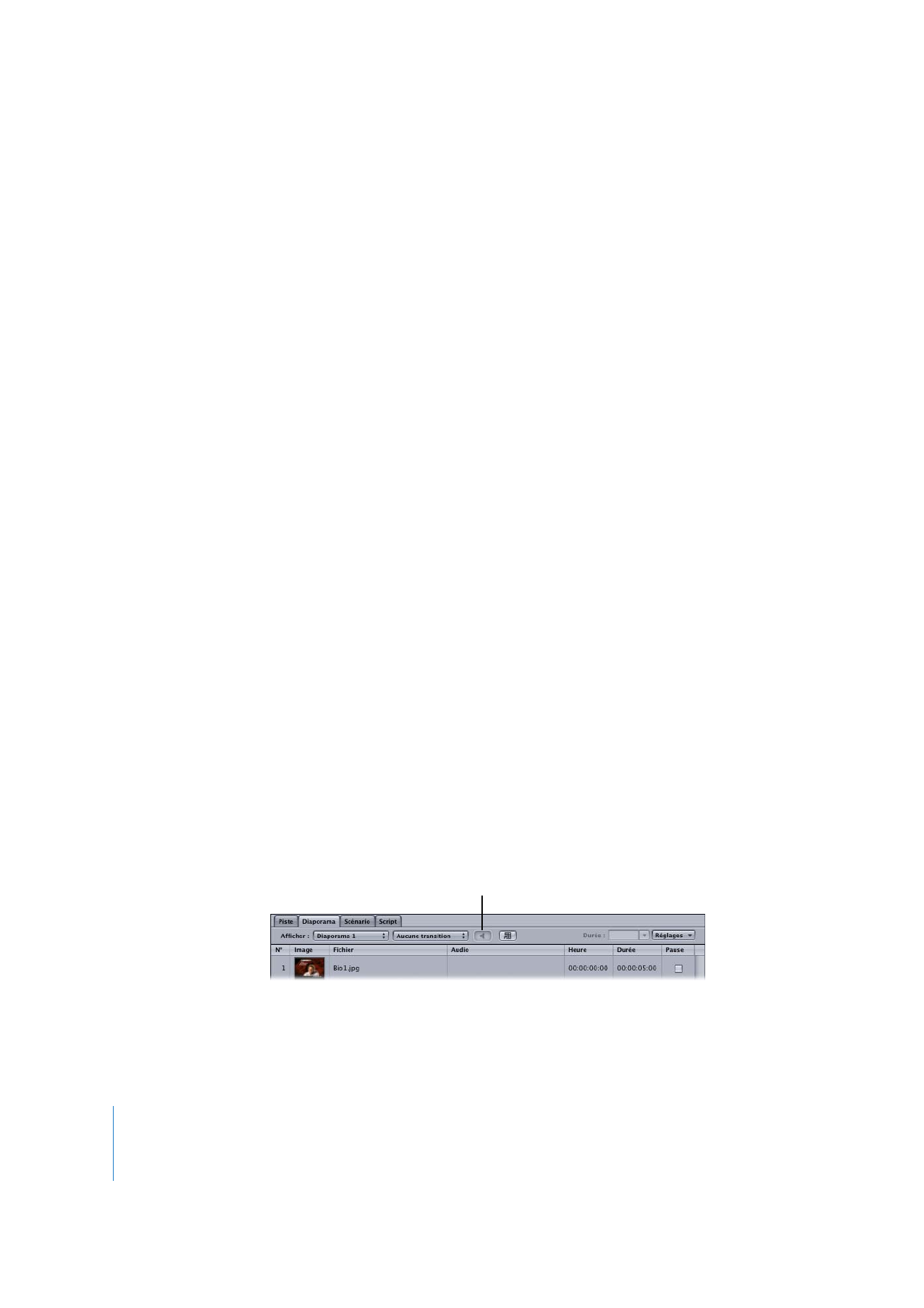
452
Chapitre 12
Création de diaporamas
Le menu local Fichier Audio dans l’inspecteur de diapositive permet uniquement
de choisir parmi les fichiers déjà importés dans votre projet.
Pour modifier le fichier audio attribué à une diapositive, effectuez l’une des
opérations suivantes :
m
Faites glisser un nouveau fichier vers la diapositive dans l’éditeur de diaporama.
m
Choisissez un nouveau fichier à l’aide du menu local Fichier Audio dans l’inspecteur
de diapositive.
Pour effacer un fichier audio attribué à une diapositive, effectuez l’une des
opérations suivantes :
m
Sélectionnez le fichier audio dans la colonne Audio de l’éditeur de diaporama, puis
appuyez sur la touche de suppression. Veillez à ne sélectionner que la partie audio
de la diapositive.
m
Choisissez Non défini(e) dans le menu local Fichier audio dans l’inspecteur
de diapositive.
Remarque : tous les fichiers audio utilisés dans un diaporama doivent être homogènes
en ce qui concerne le type, la résolution et le débit.